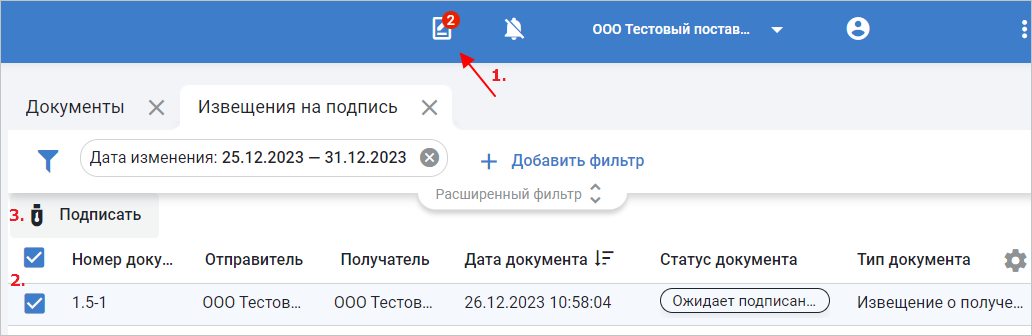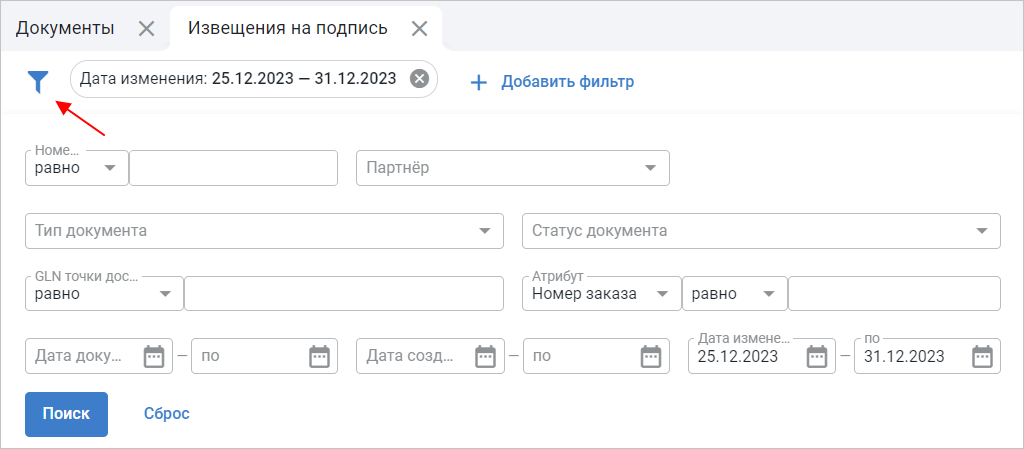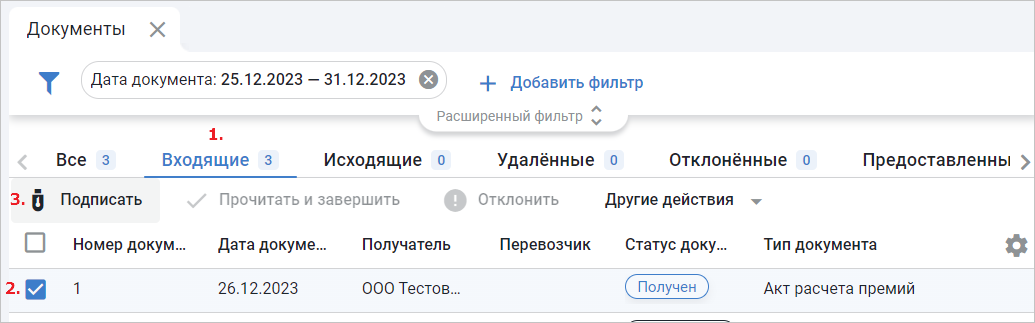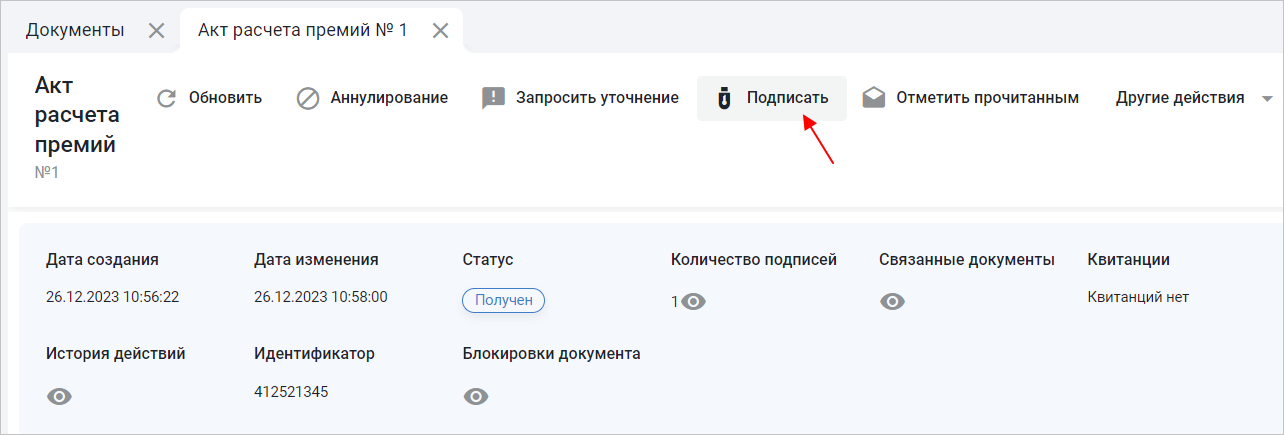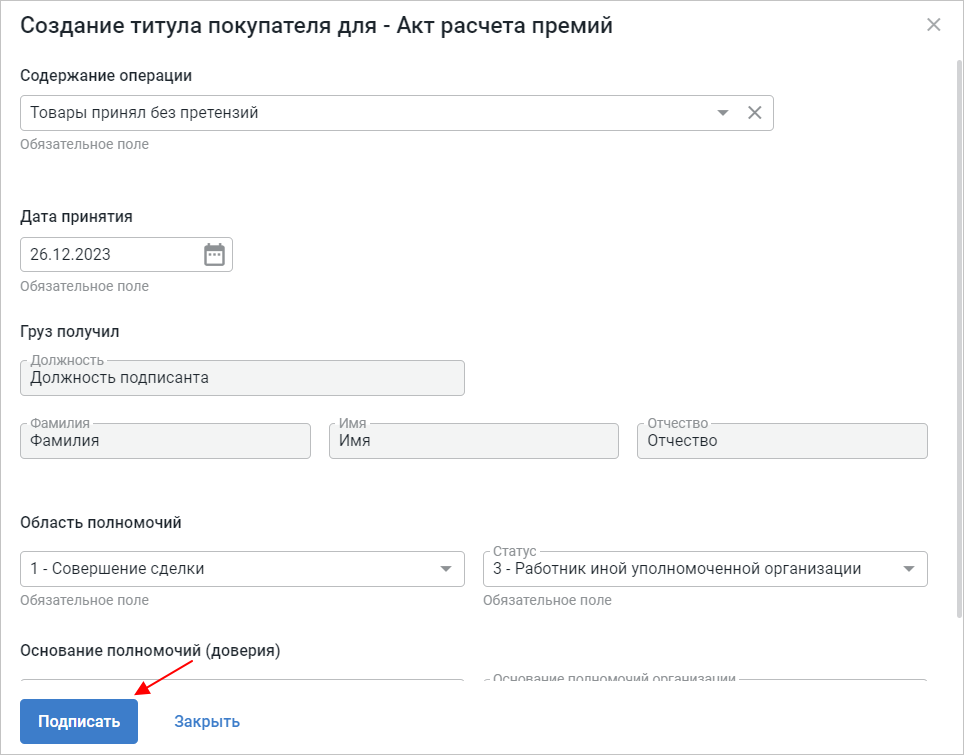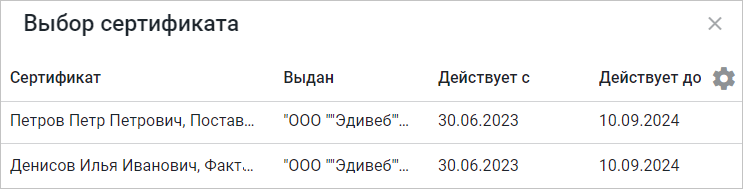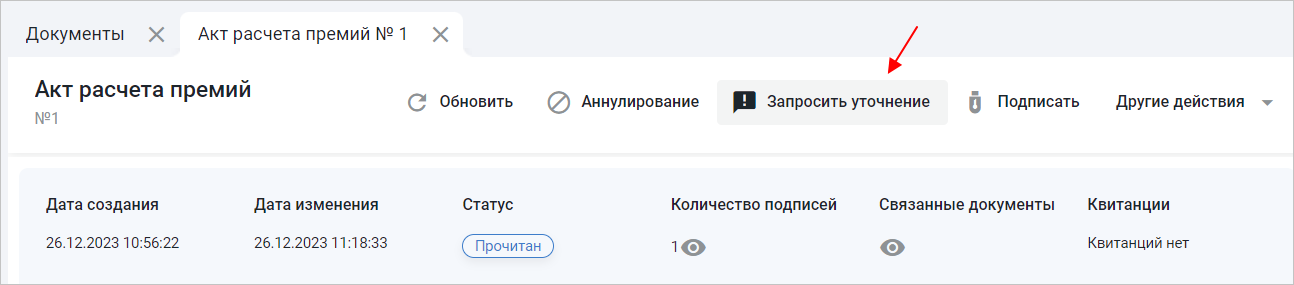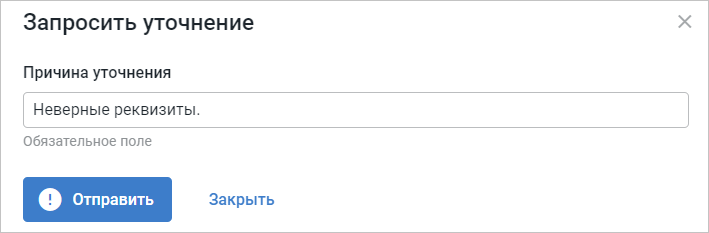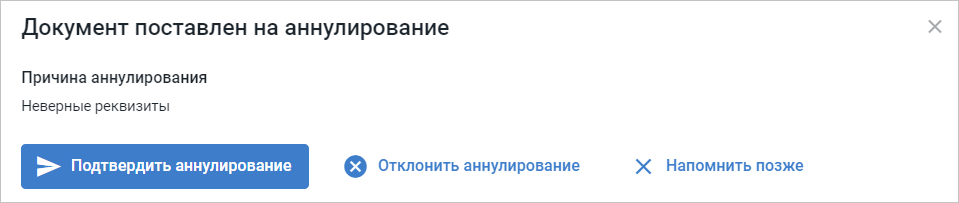Работа с «Магнитом» (АО Тандер) по проекту «Акт премии» на CorePlat
«Акт расчёта премий» по проекту «Акт премии» формируется сетью «Магнит» (АО Тандер) в сторону контрагента (КА).
Важно
Для корректной обработки полученного «Акта расчёта премий» (подписи документа) должен быть установлен плагин КриптоПро, а в реестр операционной системы загружен сертификат электронной подписи.
Работа с «Актом расчёта премий» по проекту «Акт премии» проходит в несколько этапов:
- Торговая сеть «Магнит» (АО Тандер) отправляет «Акт расчёта премий» «Титул продавца».
- КА просматривает полученный «Акт расчёта премий»:
- Если «Акт расчёта премий» не имеет расхождений, то КА подписывает статусные квитанции, затем формирует и подписывает «Титул покупателя».
- Если «Акт расчёта премий» имеет расхождения, то КА подписывает статусные квитанции, затем отправляет Уточнение на «Акт расчёта премий».
- Торговая сеть (ТС) может аннулировать «Акт расчёта премий» после подписания:
- ТС отправляет в сторону КА одностороннее «Предложения об аннулировании» (ПОА).
- ТС отправляет в сторону КА двустороннее «Предложение об аннулировании» (ПОА).
- КА подтверждает или отклоняет двусторонее «Предложение об аннулировании» (ПОА).
Все полученные «Акты расчёта премий» отображаются во вкладке «Входящие» (Рис. 1).
Подписание статусных квитанций
После того, как в систему поступит «Акт расчёта премий», во вкладке «Извещения на подпись» отобразятся две статусные квитанции (3.5 и 6), которые нужно подписать. Для этого перейдите в соответствующий раздел, отметьте квитанции с номером таким же, как номер поступившего «Акта расчёта премий», и нажмите кнопку «Подписать» (Рис. 2).
Важно
Номера квитанций должны совпадать с номером «Акта расчёта премий». Остальные квитанции по товарным УПД подписываются на другой платформе ЭДО.
После того, как все статусные квитанции будут подписаны, перейдите к подписанию или созданию уточнения на «Акт расчёта премий».
В случае, если статусные квитанции не отображаются в разделе «Извещения на подпись», измените параметры фильтров (Рис. 3).
Подписание «Акта расчёта премий»
Для обработки «Акта расчёта премий» нужно его подписать. Для этого выберите один из способов:
Способ 1. Подписание «Акта расчёта премий» из списка документов. Вернитесь во вкладку «Входящие» (1), отметьте «Акт расчёта премий» со статусом «Получен» (2) и нажмите кнопку «Подписать» (3) (Рис. 4).
Способ 2. Подписание в режиме просмотра «Акта расчёта премий». Выберите полученный «Акт расчёта премий» и нажмите кнопку «Просмотреть» (Рис. 5).
Нажмите кнопку «Подписать» (Рис. 6).
Откроется окно создания «Титула покупателя». В поле «Область полномочий» выберите значение «1», заполните «Основание полномочий (доверия)» и нажмите кнопку «Подписать» (Рис. 7).
Выберите сертификат ЭП (Рис. 8).
После подписания «Акта расчёта премий», статус документа изменится на «Завершён».
Уточнение на «Акт расчёта премий»
Если в «Акте расчёта премий» обнаружены расхождения, нужно отправить уточнение. Для этого перейдите в режиме просмотра «Акта расчёта премий» нажмите кнопку «Запросить уточнение» (Рис. 9).
В открывшемся окне укажите причину уточнения и нажмите «Отправить» (Рис. 10).
После отправки уточнения, статус «Акта расчёта премий» изменится на «Уточнение».
Аннулирование «Акта расчёта премий»
Аннулирование «Акта расчёта премий» может инициировать только сеть «Магнит» посредством отправки «Предложения об аннулировании» (ПОА).
Если сеть «Магнит» (АО Тандер) формирует ПОА в сторону КА с односторонним подписанием, то в ответ КА во всплывающем окне может только подтвердить аннулирование. В этом случае статус документа изменится на «Аннулирован» (Рис. 11).
Если сеть «Магнит» (АО Тандер) формирует ПОА в сторону КА с двусторонним подписанием, то «Акт расчёта премий» будет отображаться со статусом «На аннулировании», а в режиме просмотра откроется всплывающее окно, где со стороны КА нужно подтвердить или отклонить ПОА (Рис. 12, 13).
Статус документа изменится на «Аннулирован» /«Уточнение» в зависимости от выбора.
Как сформировать печатную форму «Акта расчёта премий» можете просмотреть на примере УПД в статье №1403.